Un mouse inalámbrico es un dispositivo de entrada de hardware utilizado para interactuar con un sistema informático. Si bien los mouse históricamente han requerido cables, la opción inalámbrica se hizo popular a principios de la década de 2000, cuando comenzaron a incorporar la tecnología de radiofrecuencia y Bluetooth. Aquí en este blog te vamos a enseñar a conectar un mouse inalámbrico de manera sencilla para que puedas aprovechar de esta tecnología y te actualices.

¿Cuál es la historia del mouse?
El ratón moderno ha evolucionado a partir de un dispositivo señalador similar a un trackball utilizado en los sistemas de radares y rastreo por las fuerzas aliadas durante la Segunda Guerra Mundial. La versión comercializada se desarrolló décadas más tarde y se convirtió en un dispositivo doméstico durante el aumento gradual de la computadora personal. Al igual que prácticamente todos los dispositivos tecnológicos comunes, una versión inalámbrica se hizo cada vez más comercializable a medida que la versión estándar creció en popularidad.
Alrededor del cambio de milenio, las principales marcas tecnológicas como Apple y Logitech comenzaron a fabricar ratones inalámbricos utilizando Bluetooth y frecuencia de radio, el último de los cuales requiere un receptor USB. Los ratones inalámbricos se han convertido en estándar en muchos entornos de computación personal diferentes, agregando la conveniencia de la operación sin cables así como la oportunidad ergonómica mejorada de no estar atados con el dispositivo informático principal.
Como instalar un mouse inalámbrico
Si has decidido cortar el cable y pasar a un mouse inalámbrico en este blog te enseñaremos a hacerlo. Ya no te encontrarás enredado en ese molesto cable, y también tendrás un mejor compañero de viaje. Por supuesto, tendrás que instalarlo en tu PC, pero eso no lleva mucho tiempo y pronto estará funcionando.
El primer paso para instalar el mouse inalámbrico es preparar el mouse para su correcta instalación. Para ello se debe comenzar retirando la tapa trasera del mouse e insertar la batería o las baterías que el mouse necesite para funcionar. Una vez colocadas las baterias colocar la tapa y cerrarla con presión para que no se abra.

El segundo paso es enchufar el receptor inalámbrico en un puerto USB de repuesto en su computadora. Los receptores USB varían en tamaño es decir que su receptor puede ser pequeño como un receptor nano o mucho más grande. Una vez que el receptor está conectado, debe recibir una notificación de que la computadora ha registrado el dispositivo.
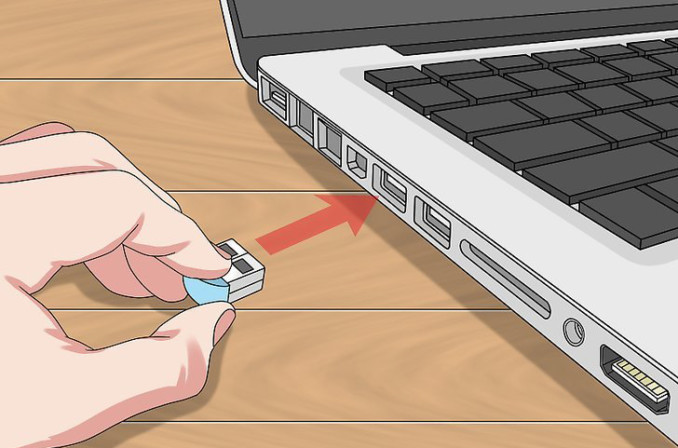
El tercer paso es descargar e instalar los drivers para que el mouse funcione en tu ordenador. Independientemente del mouse que tenga, la computadora necesita los controladores de dispositivo adecuados para usarlo. Windows instala automáticamente los controladores para algunos ratones, pero es posible que deba descargar los controladores para su mouse manualmente si su ordenador no lo hace. Una manera de obtener controladores de mouse es visitar el sitio web del fabricante de su mouse, pero una de las formas más rápidas de descargar e instalar el controlador correcto es utilizar una herramienta de actualización de controladores. Una vez que se complete este proceso, su mouse debería funcionar.
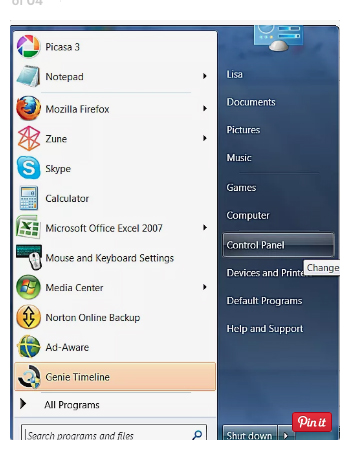
El cuarto paso es personalizar su mouse. Para ello debe abrir el Panel de control para realizar cambios en el mouse, como para ajustar el doble clic o la velocidad del puntero, cambiar los botones del mouse o cambiar el ícono del puntero. Si está viendo las categorías en el Panel de control, vaya a Hardware y sonido> Dispositivos e impresoras> Mouse. De lo contrario, use el icono del apple del Panel de control para abrir Mouse. Algunos ratones tienen un software de controlador específico que puede personalizar aún más el dispositivo. Por ejemplo, puede personalizar botones y verificar la duración de la batería. De esta manera ya tienes instalado el mouse y podas usarlo sin problemas de cables y de una manera muy sencilla.
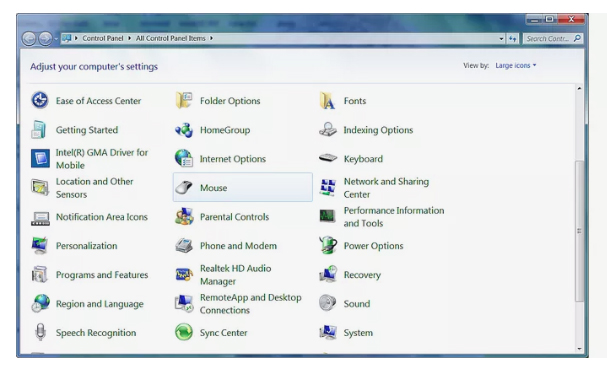
No olvides dejar tu comentario acerca de lo explicado en este blog sobre como instalar un mouse inalámbrico en tu ordenador…


